Установка драйвера под Windows 8.1/10 или Windows Server 2012/2012 R2/2016
![]() Подготовьте программу установки драйвера принтера.
Подготовьте программу установки драйвера принтера.
Установите компакт-диск в компьютер или распакуйте загруженный драйвер. Если после этого начинается автоматическое воспроизведение, выйдите из программы установки.
![]() Откройте окно "Устройства и принтеры".
Откройте окно "Устройства и принтеры".
Windows 10 (версия 1703 и выше)
В меню [Пуск] нажмите [Система Windows]
 [Панель управления].
[Панель управления].Нажмите [Просмотр устройств и принтеров].
Для Windows 10 (версии ниже 1703) и Windows Server 2016
Правой кнопкой мыши нажмите [Пуск], затем нажмите [Панель управления].
Нажмите [Просмотр устройств и принтеров].
Windows 8.1, Windows Server 2012/2012 R2
На панели экспресс-кнопок нажмите [Set] ([Задать])
 [Control Panel] ([Панель управления]).
[Control Panel] ([Панель управления]).Нажмите [Просмотр устройств и принтеров].
![]() Выберите принтер и нажмите [Print server properties] ([Свойства сервера печати]).
Выберите принтер и нажмите [Print server properties] ([Свойства сервера печати]).
![]() Нажмите [Add...] ([Добавить...]) во вкладке [Drivers] ([Драйверы]).
Нажмите [Add...] ([Добавить...]) во вкладке [Drivers] ([Драйверы]).
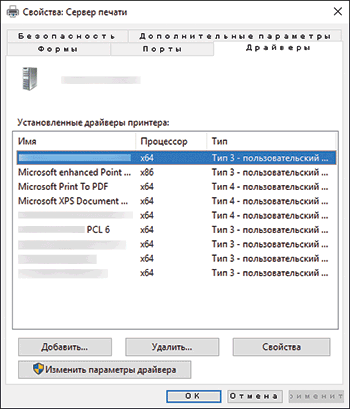
![]() Нажмите [Next] ([Далее]) в окне "Add Printer Driver Wizard" ("Мастер установки драйвера принтера").
Нажмите [Next] ([Далее]) в окне "Add Printer Driver Wizard" ("Мастер установки драйвера принтера").
![]() Отметьте флажком процессор (CPU/ЦП) своего компьютера и нажмите [Next] ([Далее]).
Отметьте флажком процессор (CPU/ЦП) своего компьютера и нажмите [Next] ([Далее]).
![]() Нажмите [Have Disk...] ([Установить с диска...])
Нажмите [Have Disk...] ([Установить с диска...])  [Browse...] ([Обзор...]), чтобы указать драйвер (INF-файл), и нажмите [OK].
[Browse...] ([Обзор...]), чтобы указать драйвер (INF-файл), и нажмите [OK].
Если привод CD-ROM обозначается D:\, то файл хранится в следующей папке:
Драйвер
OS
Папка
PCL 6
32-разрядный драйвер
D:\X86\DRIVERS\PCL6\X86\MUI\DISK1
64-разрядный драйвер
D:\X64\DRIVERS\PCL6\X64\MUI\DISK1
PostScript 3
32-разрядный драйвер
D:\X86\DRIVERS\PS\X86\MUI\DISK1
64-разрядный драйвер
D:\X64\DRIVERS\PS\X64\MUI\DISK1
PCL 5e
32-разрядный драйвер
D:\X86\DRIVERS\PCL5E\X86\(Язык)\DISK1
PCL 5e
64-разрядный драйвер
D:\X64\DRIVERS\PCL5E\X64\(Язык)\DISK1
Загруженный файл хранится в папке "DISK1".
![]() Выберите требуемый аппарат и нажмите [Далее].
Выберите требуемый аппарат и нажмите [Далее].
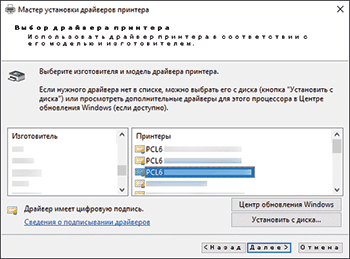
![]() Нажмите [Finish] ([Готово])
Нажмите [Finish] ([Готово])  [Close] ([Закрыть]).
[Close] ([Закрыть]).
![]() Нажмите [Add a printer] ([Добавить принтер]) в окне "Devices and Printers" ("Устройства и принтеры").
Нажмите [Add a printer] ([Добавить принтер]) в окне "Devices and Printers" ("Устройства и принтеры").
![]() Нажмите [The printer that I want isn’t listed] ([Необходимый принтер отсутствует в списке]).
Нажмите [The printer that I want isn’t listed] ([Необходимый принтер отсутствует в списке]).
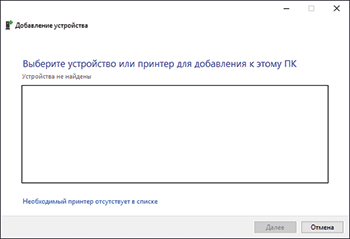
![]() Выберите опцию [Add a Bluetooth, wireless or network discoverable printer] ([Добавить беспроводной, сетевой или Bluetooth-принтер]) и нажмите [Next] ([Далее])
Выберите опцию [Add a Bluetooth, wireless or network discoverable printer] ([Добавить беспроводной, сетевой или Bluetooth-принтер]) и нажмите [Next] ([Далее])
![]() Выберите требуемый аппарат и нажмите [Далее].
Выберите требуемый аппарат и нажмите [Далее].
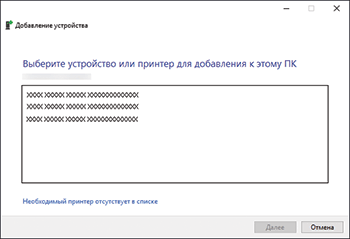
![]() Для изменения имени принтера, отображенного в окне, введите имя принтера и нажмите [Next] ([Далее]).
Для изменения имени принтера, отображенного в окне, введите имя принтера и нажмите [Next] ([Далее]).
![]() Для использования принтера в качестве общего задайте параметры общего принтера и нажмите [Next] ([Далее])
Для использования принтера в качестве общего задайте параметры общего принтера и нажмите [Next] ([Далее])  [Finish] ([Готово]).
[Finish] ([Готово]).
